Apa Itu Malware? Jenis, Contoh, dan Bagaimana Mengatasinya
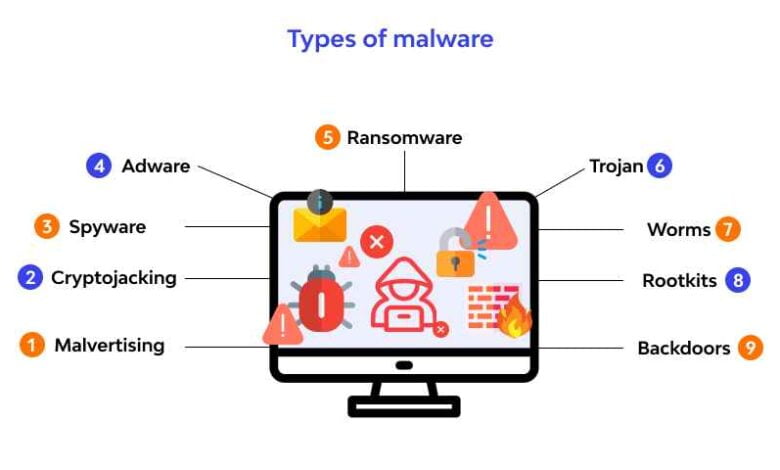
Malware merupakan program jahat yang dirancang khusus untuk merusak atau mengganggu sistem komputer, server, atau jaringan tanpa sepengetahuan pemiliknya. Kerusakan yang ditimbulkan oleh malware bisa bersifat fisik pada sistem atau bahkan pencurian informasi penting. Seringkali, sumber masalah ini berasal dari pengunduhan perangkat lunak ilegal yang diam-diam mengandung malware. Beberapa contoh malware yang umum dijumpai antara lain virus, worm, trojan horse, sebagian rootkit, spyware, dan adware yang terinfeksi.
Ada pepatah yang mengatakan, “Tanpa Anda, serangan malware tidak akan efektif.” Pepatah lain menyebut, “Keamanan tidak lengkap tanpa Anda.” Kedua ungkapan ini menekankan bahwa kita, sebagai pengguna, seringkali menjadi celah bagi malware untuk menginfeksi perangkat yang kita gunakan.
10 Jenis Malware yang Populer
Setelah memahami dampak negatif dari malware, penting untuk mengenali jenis-jenis malware yang bisa mengancam keamanan digital Anda. Berikut adalah daftarnya:
1. Virus
Virus adalah program jahat yang mampu menempel pada file dan merusaknya. Tujuan utamanya adalah menghapus atau mengubah data pengguna saat file tersebut diakses.
2. Trojan
Trojan menyamar sebagai aplikasi atau software sah. Namun, saat diunduh dan dijalankan, ia akan meretas dan mencuri informasi dari perangkat Anda.
3. Adware
Adware menampilkan iklan pop-up saat pengguna berinteraksi dengan suatu aplikasi. Meskipun tidak selalu berbahaya, beberapa adware bisa mengunduh malware tambahan, seperti spyware, ke dalam sistem Anda.
4. Worm
Worm memiliki kemampuan untuk mereplikasi dirinya dan menyebar ke aplikasi atau sistem lain. Ia bisa datang dari internet atau aplikasi yang Anda install.
5. Ransomware
Ransomware adalah ancaman serius yang mengenkripsi data Anda dan meminta tebusan untuk mengembalikannya. Pelaku biasanya menyebarkan ransomware melalui lampiran email, website, atau pesan.
6. Keylogger
Keylogger merekam setiap ketukan pada keyboard Anda. Tujuannya adalah untuk mencuri informasi penting seperti kata sandi atau kode OTP. Keylogger bisa datang dari trojan atau perangkat fisik yang terpasang pada komputer Anda.
7. Rootkit
Rootkit memberi pelaku akses penuh ke komputer Anda tanpa sepengetahuan Anda. Dengan rootkit, pelaku dapat memantau, mengambil file, atau bahkan mengubah pengaturan sistem dari jarak jauh. Kebanyakan antivirus mengalami kesulitan mendeteksi dan menghapus rootkit, sehingga kadang diperlukan tindakan drastis seperti membangun ulang sistem.
8. Spyware
Spyware adalah program jahat yang diam-diam mengumpulkan informasi tentang pengguna dan aktivitasnya. Tujuannya bisa beragam, mulai dari mencuri informasi pribadi, data finansial, hingga memantau aktivitas penjelajahan internet Anda. Sayangnya, informasi yang dicuri sering dijual ke pihak ketiga, seperti pesaing bisnis atau individu dengan niat jahat.
9. Logic Bombs
Logic bombs adalah program berbahaya yang diatur untuk diaktifkan pada kondisi tertentu, seperti pada tanggal atau waktu khusus. Ketika kondisi tersebut terpenuhi, bom logis akan mengaktifkan payload-nya, yang bisa berupa penghapusan data atau kerusakan lainnya pada sistem. Meski kerusakannya bisa parah, penggunaan software antivirus yang tepat dapat mencegah atau membatalkan efek dari bom logis ini.
10. Botnet
Botnet adalah sekelompok komputer yang telah terinfeksi dan dikendalikan oleh pelaku untuk tujuan jahat, biasanya tanpa sepengetahuan pemilik komputer tersebut. Selain menyusup ke komputer, botnet juga bisa menyerang perangkat lain yang terhubung ke internet, seperti printer atau kamera pengawas. Salah satu serangan yang umum dilakukan oleh botnet adalah serangan DDoS, yang bertujuan untuk membanjiri website dengan lalu lintas palsu hingga website tersebut tidak dapat diakses.
Bagaimana Mendeteksi Jika Perangkat Anda Terinfeksi Malware?
Merasakan sesuatu yang aneh dengan perangkat Anda? Bisa jadi itu adalah tanda bahwa Anda sedang berhadapan dengan malware. Berikut adalah lima tanda yang bisa membantu Anda mengetahui apakah komputer Anda telah terkena serangan malware:
- Iklan Pop-Up yang Tak Henti-hentinya Muncul
Ini adalah ciri khas dari adware. Meskipun mungkin terlihat tidak berbahaya dan hanya mengganggu, sebaiknya jangan abaikan. Adware bisa menjadi jalan masuk untuk malware lain. - Kinerja Komputer Menurun Drastis
Jika komputer Anda tiba-tiba berjalan lebih lambat dari biasanya, bisa jadi ada malware yang sedang memakan sumber daya komputer Anda. - Komputer Tiba-tiba Restart Sendiri
Ketika perangkat Anda mulai restart dengan sendirinya atau seringkali ‘hang’, ini bisa menjadi tanda bahwa malware sedang berusaha mengambil alih atau merusak sistem Anda. - Email Mencurigakan di Kotak Masuk Anda
Email yang tidak Anda kenali, terutama yang datang dengan lampiran atau tautan, bisa jadi adalah upaya phishing atau distribusi malware. Jangan pernah membuka lampiran atau mengklik tautan dari pengirim yang tidak Anda kenali. - Notifikasi dari Aplikasi Antivirus Anda
Jika antivirus Anda memberi tahu Anda tentang deteksi malware, segera ambil tindakan sesuai petunjuk yang diberikan. Walaupun antivirus telah mengidentifikasi ancaman, tetap penting untuk memastikan perangkat Anda tetap aman dengan rutin memperbarui dan menjalankan pemeriksaan keamanan.
Dengan selalu waspada dan mengenali tanda-tanda di atas, Anda dapat mengambil langkah-langkah pencegahan sebelum malware menyebabkan kerusakan yang lebih parah.
Langkah-langkah Pembersihan Malware dari Laptop atau PC Windows
Jika Anda menduga atau mengetahui bahwa perangkat Anda terinfeksi malware, berikut langkah-langkah yang bisa Anda lakukan untuk membersihkan dan melindungi data serta sistem Anda:
- Lakukan Backup Data Anda
Sebelum memulai proses pembersihan, pastikan semua data penting Anda telah disalin ke tempat yang aman, seperti cloud storage. - Putuskan Koneksi Internet
Untuk mencegah malware mengirim data Anda atau mendownload payload tambahan, segera putuskan koneksi internet perangkat Anda. - Aktifkan Safe Mode
Mulailah dengan mem-boot komputer Anda dalam Safe Mode:- Buka Setting > Recovery.
- Di Advanced Startup, klik Restart now.
- Pilih Troubleshoot > Advanced options > Startup Settings > Restart.
- Gunakan F4 atau tekan tombol 4 untuk memilih “Enable Safe Mode”.
- Hapus Temporary Files
Menghapus file sementara bisa mempercepat proses scan dan bahkan bisa menghilangkan malware. - Reset Browser Anda
Karena banyak malware datang melalui browser, penting untuk meresetnya:- Untuk Chrome: Masuk ke Setting > Reset and Clean Up. Lakukan pembersihan dan kemudian reset ke pengaturan awal.
- Untuk Firefox: Buka menu Help > Troubleshooting Information > Refresh Firefox.
- Ganti Semua Password
Password yang tersimpan di browser Anda berisiko dicuri. Ubah semua password Anda untuk memastikan keamanan. - Lakukan Scan dengan Windows Defender
Pastikan Windows Anda diperbarui, lalu:- Klik Start, cari Windows Security, dan buka.
- Pilih Virus & Threat Protection > Scan Options > Full Scan.
- Gunakan Microsoft Safety Scanner
Alat yang diperbarui pada 30 September 2022 ini bisa menjadi tambahan alat pembersihan Anda. - Scan dengan Software Anti Malware Lainnya
Jika Windows Defender tidak menemukan apa-apa atau Anda ingin pemeriksaan tambahan, gunakan software seperti Malwarebytes. Meski berbayar, mereka biasanya menawarkan versi trial. - Hapus Program yang Mencurigakan
Pergi ke daftar program yang terpasang di komputer Anda. Jika ada yang tidak Anda kenali atau tidak Anda ingat menginstalnya, lebih baik hapus.
Dengan mengikuti langkah-langkah di atas, Anda akan meningkatkan peluang untuk membersihkan sistem Anda dari malware dan melindungi data Anda dari ancaman lebih lanjut. Selalu ingat untuk menjaga perangkat Anda tetap diperbarui dan gunakan kebiasaan browsing yang aman untuk mencegah infeksi di masa depan.




